はじめに
近年、AI技術の進化により、日々の作業や知識管理の手法も大きく変化しています。本記事では、Windows11環境で「Claude Desktop」と「Obsidian」をMCPサーバーを介して連携させる方法をご紹介します。これにより、より効率的な情報管理やタスク自動化を実現することができます。
各ツールの紹介
Claude Desktopとは
Claude Desktopは、Anthropic社が提供するAIチャットボット「Claude」のデスクトップ版です。直感的なユーザーインターフェースと強力な自然言語処理機能を備え、日常業務やクリエイティブな作業のサポートに役立ちます。
Obsidianとは
Obsidianは、Markdownベースのノート管理ツールです。柔軟なリンク機能や多彩なプラグインにより、個人の知識管理システムとして広く利用されています。ユーザー独自のワークフローに合わせたカスタマイズが可能で、生産性向上に寄与します。
MCPサーバーとは
MCPサーバーは、Claude DesktopとObsidian間のデータ連携やコマンドの中継を行うサーバーです。これにより、両アプリケーションがシームレスに情報をやり取りし、Obsidian内の情報がClaude Desktopによって自動的に処理・応答される仕組みを構築できます。
メリット
- 業務効率の向上
Obsidianで集積した知識をClaude Desktopが解析し、必要な情報を瞬時に提供することで、作業時間の短縮が期待できます。 - 柔軟な情報連携
MCPサーバーを介することで、両アプリケーション間の連携が円滑になり、環境全体の柔軟性が高まります。 - カスタマイズ性
Obsidianのコミュニティプラグインにより、ユーザーのニーズに合わせた細かな設定が可能です。これにより、独自のワークフローを実現できます。
方法
1. 必要なソフトウェアのインストール
まずは、以下のソフトウェアをインストールします。
- Obsidian
Obsidian公式サイトから最新バージョンをダウンロードしてください。 - Claude Desktop
Claude Desktopダウンロードページからインストール可能です。
2. Obsidianのコミュニティプラグインのインストール
Obsidian内で以下のコミュニティプラグインをインストールしてください。メインはMCP Toolsですが、その依存関係で他3つのプラグインもインストールする必要があります。
- MCP Tools
MCPサーバーとの連携を実現するための専用プラグインです。これにより、Claude Desktopとの通信が可能になります。 - Local REST API
Obsidianと外部ツールとの連携に必要なローカルAPIを提供します。 - Templater
テンプレート機能を利用して、定型的な作業の自動化を図ります。 - Smart Connections
ノート間のリンクを自動生成し、知識のネットワーク構築を支援します。
全てインストールすると、最終的に以下のような状態になります。MCP ToolのMCP serverは他の3つをインストール後に実行します。インストールが失敗する場合は、一度Obsidianを再起動してみてください。
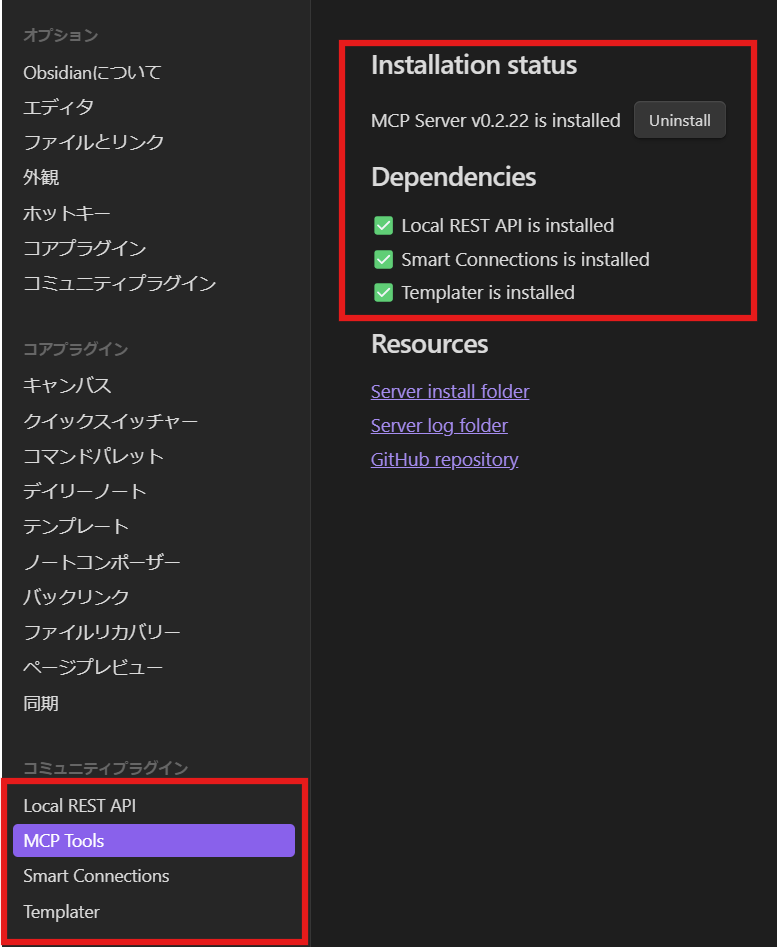
3. 再起動と連携の確認
すべてのインストールが完了したら、ObsidianとClaude Desktopを一度再起動してください。その後、各アプリケーションが正しく起動し、MCPサーバー経由で連携が行われていることを確認します。
正しくインストールが完了すると、Claude Desktopにハンマーアイコンが表示されます。他にMCPサーバーを利用していなければ、数字の初期値は18になっているかと思います。
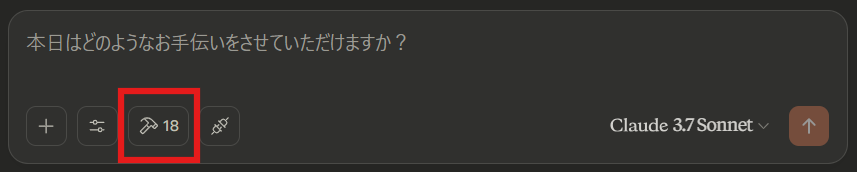
4. Claude Desktopの活用
連携が完了したら、Claude Desktopを活用してObsidian内のノートや情報を自動解析、生成、整理するなどの機能を試してみましょう。この時、Obsidianは立ち上げたままにしてください。
例えば、特定のキーワードに基づく自動応答や、定期的なレポートの生成など、業務や日常のタスクに応じた使い方が可能です。
MCP Toolにアクセスするときは、都度許可を求められるので、許可してあげましょう。
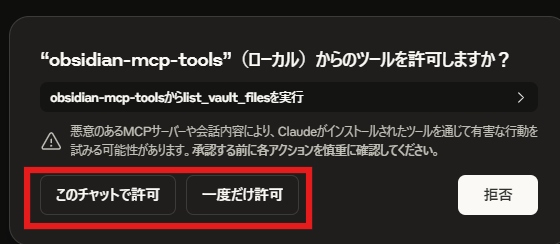
連携が成功すると、以下のようなレスポンスが得られます!
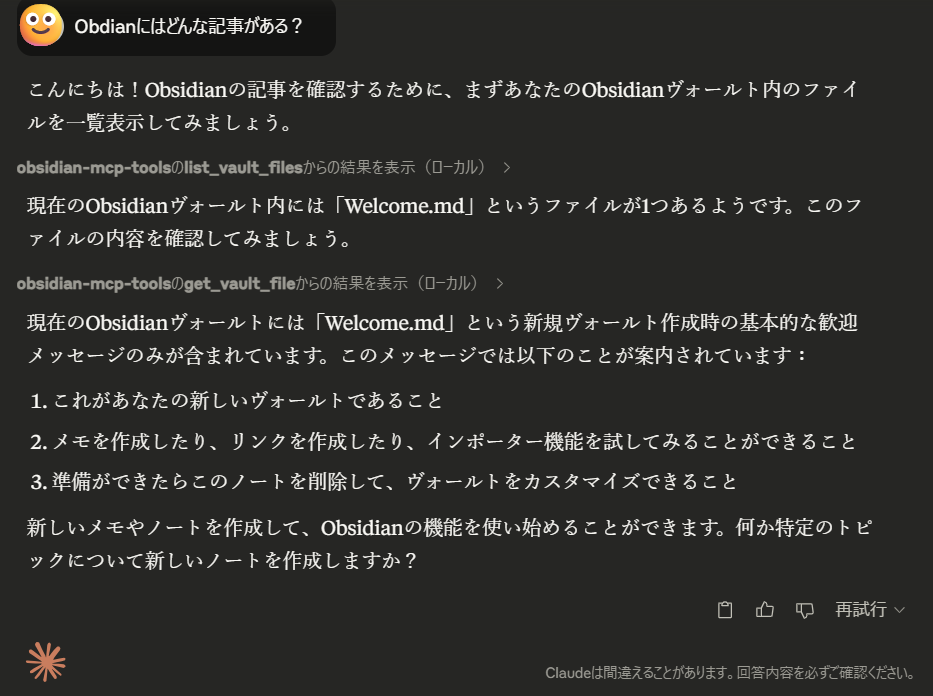
おわりに
本記事では、Windows11環境下でClaude DesktopとObsidianをMCPサーバー経由で連携させる方法をご紹介しました。これにより、個人の知識管理や業務効率が大幅に向上することが期待されます。皆様もぜひ、この連携環境を試してみて、よりスマートな作業環境を実現してください。
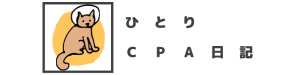
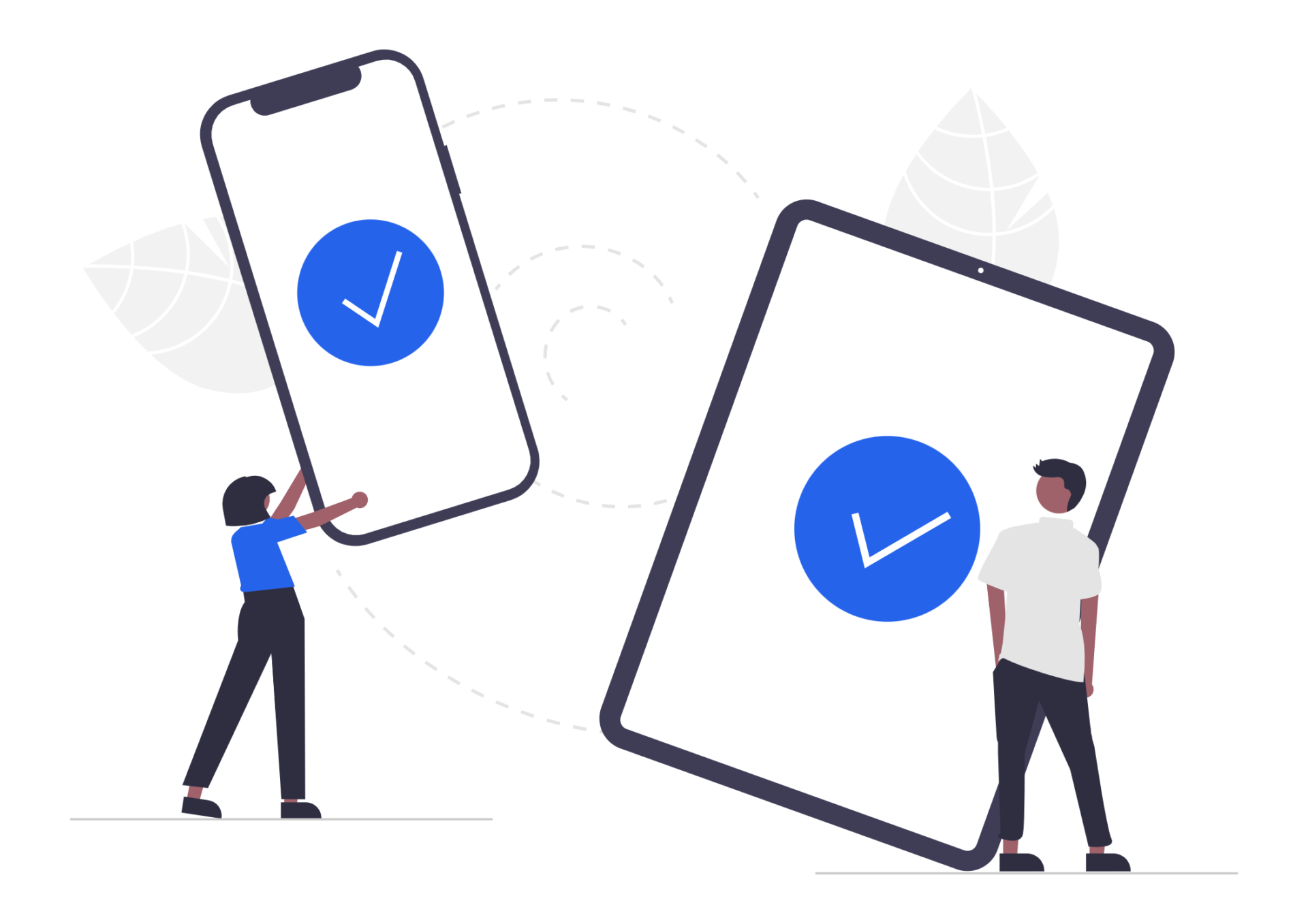
コメント